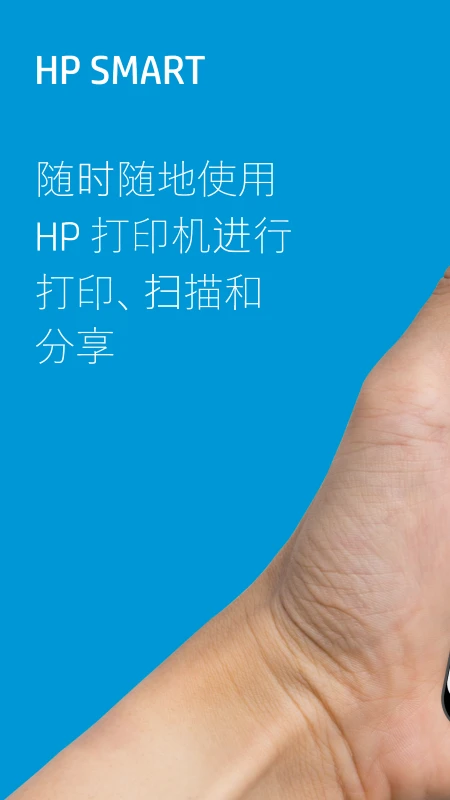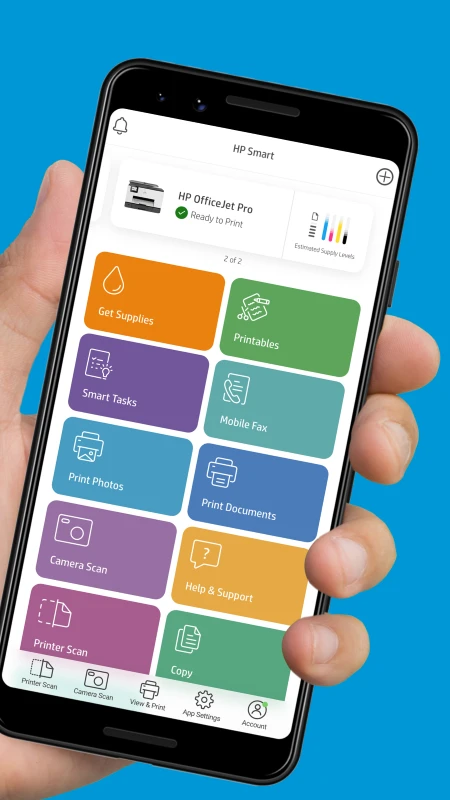HP SmartApp专为HP惠普打印机打造的手机端智能打印机扫描软件,帮助用户完成设置、扫描、打印等等操作。让用户随时随地都可以打印,只需打开软件一键扫描即可完成打印操作。用户能够自由设置,将图像和文档制作成高质量的图像和PDF文档以及本地和云文件,达到自己想要完成的效果。
1、首先按照打印机手册链接打印机,安装并打开HP Smart应用,选择“打印文档”
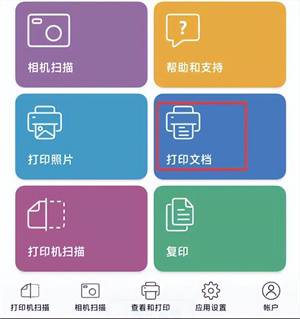
2、在文件查找页面,找到需要打印的文档,点击文档进入文件预览页面。在文件预览页面的左下角点击下图所示“打印”按钮
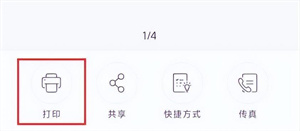
3、进入打印页面后,如下图所示在彩色模式项目处点击选择“黑白”选项,然后点击右上角箭头所示的打印图标
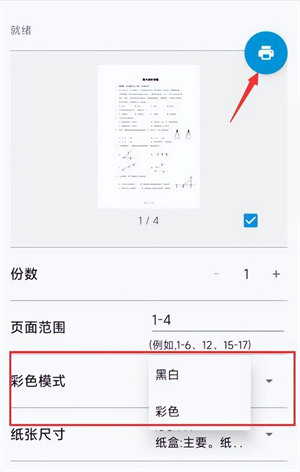
完成以上设置后,打印的文件就是黑白的了。
1、借助此应用程序的智能移动扫描功能(包括自动歪斜校正、图像增强和多余背景裁剪),可通过打印机中的扫描仪(如果可用)或移动设备上的摄像头,将图像和文档制成高质量的 JPEG 图像和 PDF 文档。
2、使用此应用程序自动检测是否可以使用手机进行打印,然后使用 HP 打印服务插件设置移动设备以打印图像和 PDF 文档等。
3、使用 Wi-Fi 网络上或通过 Wi-Fi Direct 连接的 HP 打印机打印图像和 PDF 文档。
4、通过电子邮件、云存储服务(包括 Dropbox、Box、Evernote 和 Google Drive)和社交媒体网站(如 Facebook 和 Instagram)共享图像和文档。
5、使用此应用程序设置新的 HP 打印机,并帮助您将现有的 HP 打印机连接到 Wi-Fi 网络。
6、轻松检查耗材状态和订购打印机耗材,同时还能享受 HP 的特别优惠。
1、随时随地都可以打印,让你实现掌上打印,很实用
2、用二维码注册多功能设备或打印机,快速进行注册
3、用户可以随心设置,得到自己需要的效果,很简单
4、处理本地或云存储中的文件,更方便用户进行管理
5、自动检测网络上的多功能设备或打印机,非常快捷
一、如何设置
1、打开软件,点击软件下方的“设置”按钮。
2、进入设置界面后,我们就可以根据提示,自由设置打印机和打印功能了。
二、怎么打印手机上的文档
1、打开我们手机中的该软件,点击软件下方“查看和打印”按钮。
2、在新的界面中,点击“所有文件”功能。
3、最后,找到我们想要打印的手机中的文件,点击即可打印。
三、怎么打印文档
1、打开软件,点击软件下方“主页”功能按钮。
2、在主页中,找到“打印文档”功能,点击即可打印文档了。